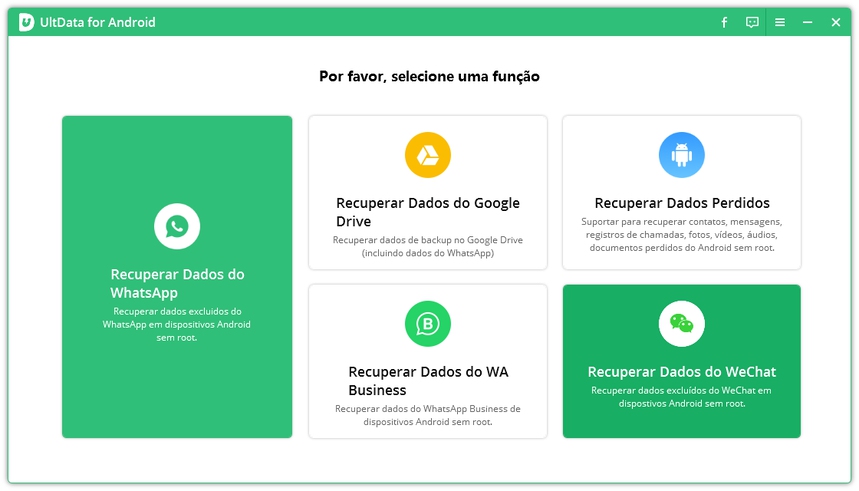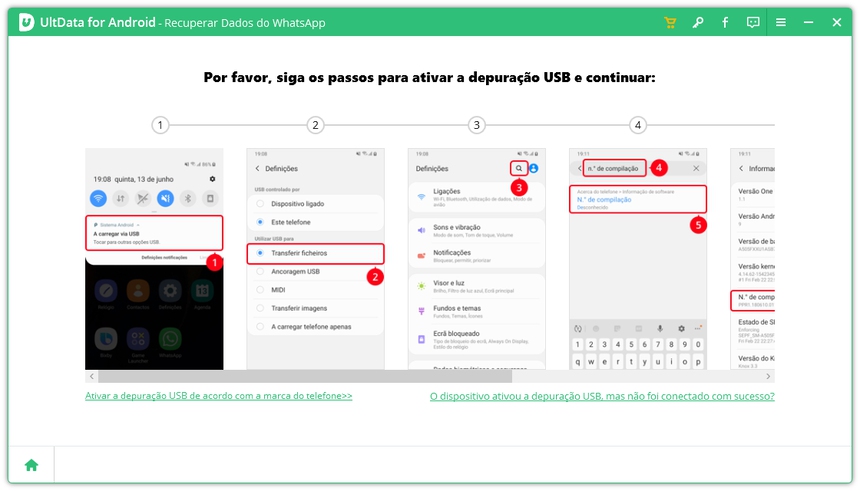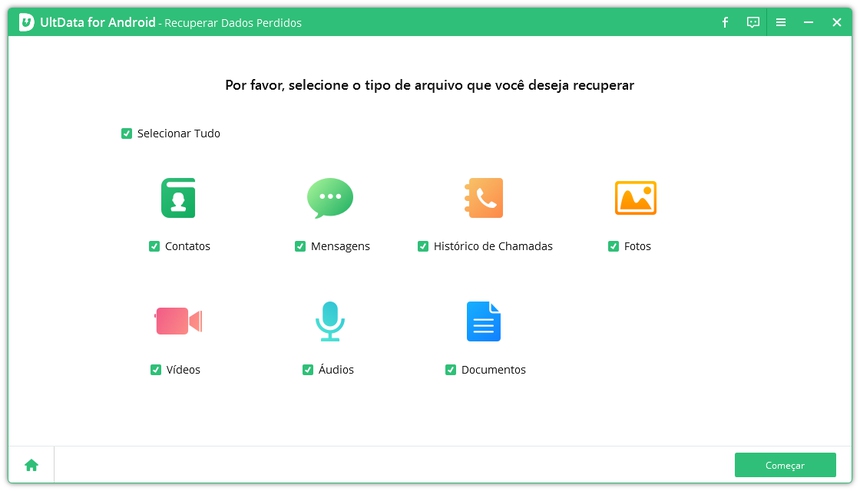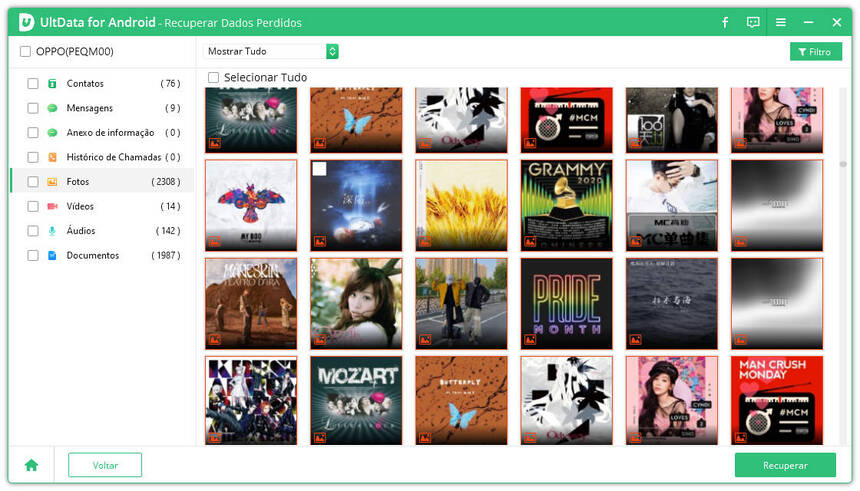Google Fotos vs. Google Drive: Diferenças e Dicas que Você Precisa Saber em 2025
Vamos começar a explicação sobre Google Photos vs Google Drive a partir desta pergunta.
Ei pessoal! Espero que estejam seguros e saudáveis. Sou uma senhora idosa na casa dos 60. Não me dou muito bem com tecnologia, e é por isso que acabei excluindo acidentalmente muitas fotos memoráveis do meu telefone. A filha de uma amiga me falou sobre o Google Drive e o Google Photos. O que são e como funcionam? Eles protegerão minhas fotos e outros vídeos de serem excluídos? Por favor, me ajudem!"
Não se preocupe! Vamos explicar o funcionamento e a diferença entre o Google Photos e o Drive. Prometemos que suas fotos não serão excluídas da próxima vez. Siga este blog para saber como.
- Parte 1. Google Drive vs Google Fotos: Qual a Diferença?
- Parte 2. Qual é Melhor, Google Photos ou Google Drive?
- Parte 3. Google Photos e Google Drive Não Sincronizam Automaticamente, Como Corrigir?
- Bônus: Como Recuperar Rapidamente Fotos Perdidas sem o Google Drive/Photos
Parte 1. Google Drive vs Google Fotos: Qual a Diferença?
Vamos explicar a diferença entre o Google Photos e o Google Drive para que você possa entender esses termos facilmente.
Google Photos(Google Fotos):
O Google Photos é uma das ferramenta de backup de fotos. Ajuda a fazer backup e armazenar uma quantidade ilimitada de suas fotos e vídeos memoráveis para que você não os perca. O Google Photos pode funcionar tanto no Android quanto no iOS e fornece backup automático.
Google Drive:
O Google Drive é outra tecnologia do Google que fornece uma infraestrutura baseada em nuvem para quem a utiliza. Você pode fazer backup dos arquivos, aplicativos, como o app WhatsApp, e qualquer tipo de mídia no Google Drive, em palavras simples. Você também pode usar uma única conta do Google Drive em diferentes dispositivos para mais sincronização.
Você pode estar se perguntando se eles parecem semelhantes, mas o armazenamento do Google Drive é diferente do Google Photos? Bem, existem algumas diferenças:
- O Google Photos é uma ferramenta de backup de fotos/vídeos, enquanto o Google Drive faz backup de arquivos.
- O Google Photos organiza os álbuns, enquanto o Google Drive tem uma ordem de diferente organização.
- UI diferente para ambos.
- O Google Photos fornece menos organização do que o Google Drive.
- O Google Photos tem armazenamento ilimitado, enquanto o Google Drive oferece capacidade limitada gratuitamente.
Parte 2. Qual é Melhor, Google Photos ou Google Drive?
Muitas pessoas estão confusas entre o Google Drive e o Google Photos. Qual é melhor? Vamos dar uma olhada em alguns prós e contras.
1. Prós e Contras do Google Photos que Você Desconhece
Vamos iniciar nossa disputa entre Google One e Google Photos com alguns prós e contras do Google Photos.
Vantagens:
- Tem backup seguro apenas para seus olhos.
- Você pode compartilhar facilmente fotos com outras pessoas.
- Libera espaço no seu telefone.
- Você pode encontrar fotos por lugar ou evento.
- Fácil criação de colagens e edição de vídeos.
- Você pode reviver suas memórias favoritas.
Desvantagens:
- A opção de edição de vídeo é um pouco desatualizada.
- O armazenamento gratuito ilimitado do Google Photos foi encerrado em 1º de junho de 2021.
- Não suporta vídeos maiores que 16MP ou resolução 1080p/4K.
2. Carregar Arquivos Grandes e Compartilhar com Limitação de Acesso, o Google Drive
Vamos destacar alguns prós e contras do Google Drive para saber mais sobre a diferença entre o Google Photos e o Google Drive.
Vantagens:
- Fácil de usar. Você pode enviar arquivos grandes também.
- Você pode facilmente adicionar arquivos abrindo o aplicativo, tocando em Adicionar e Fazer upload, selecionando os arquivos e fazendo upload rapidamente.
- É compatível com dispositivos Android, MS Office e até mesmo o WhatsApp.
- É criptografado com SSL para maior segurança.
- Você pode compartilhar seus arquivos por meio de um link personalizado do G-Drive.
Desvantagens:
- Apresenta alguns riscos potenciais de segurança.
- A internet é necessária para fazer upload de arquivos.
- Armazenamento gratuito limitado.
- Problemas na velocidade de upload/download.
Qual é melhor, Google Drive ou Google Photos?
Se você só deseja fazer upload/sincronizar fotos e vídeos, use o Google Photos, mas no geral, o Google Drive o supera com sua diversidade e capacidade de upload de arquivos grandes.
Parte 3. Google Photos e Google Drive Não Sincronizam Automaticamente, Como Corrigir?
A partir de 10 de julho de 2019, o Google anunciou que os dispositivos não sincronizarão automaticamente Fotos e Drive. O Google decidiu simplificar a questão, pois estava complicado para alguns. A correção é fácil, e discutimos abaixo.
1. Como Migrar o Google Photos para o Google Drive?
Já que você não pode mover automaticamente suas fotos do Google Photos para o Google Drive, aqui está uma maneira fácil de corrigir isso:
Você pode usar o Tenorshare iCareFiles para ajudá-lo a transferir diretamente as fotos do Google Photos para o Google Drive. Este é uma ferramenta online que pode transferir arquivos em nuvem entre Google Photos, Google Drive e Dropbox. Experimente agora com 30GB de tráfego gratuito.

Ou, você pode fazer isso por conta própria.
- Faça o download ou atualize o Google Photos e o Drive.
- Abra o Google Photos.
- Selecione as fotos que deseja mover.
- Clique em Compartilhar.
- Escolha o ícone "Google Drive" na lista e clique nele.
- As imagens serão transferidas para o Google Drive.
2. Como Migrar Fotos no Google Drive para o Google Photos?
Se você deseja mover todas as fotos no Google Drive para o Google Photos, há outra maneira fácil de fazer isso.
- Abra seu navegador e vá para www.drive.google.com.
- Vá para suas Configurações.
- Role para baixo até encontrar a opção "Criar uma pasta do Google Photos".
- Clique nele e ative.
- Seu Google Drive começará a mover todas as suas fotos do Google Photos para essa pasta.
Bônus: Como Recuperar Fotos Perdidas Rapidamente sem Google Drive/Google Photos
Há momentos em que perdemos nossas fotos favoritas acidentalmente, e infelizmente não há backup no Google Drive ou Fotos. Não há necessidade de se preocupar, o Tenorshare UltData for Android é a solução certa.
Esta ferramenta recupera fotos excluídas ou perdidas do telefone Android sem a necessidade de root. Ela pode até mesmo recuperar textos e vídeos do WhatsApp com uma alta taxa de recuperação de dados. Veja como recuperar as fotos apagadas através do UltData for Android:
-
Baixe/Lance o UltData for Android no PC e conecte o seu telefone Android. Em seguida, selecione a opção "Recuperar Dados Perdidos".

-
Ative o modo de transferência de arquivos pela barra de tarefas na depuração USB. Em seguida, vá para Configurações > Sobre o telefone > Número da versão e toque sete vezes nele.

-
Agora, você pode escolher qualquer tipo de arquivo e visualizar o que deseja recuperar.

-
Selecione os tipos de arquivos que deseja recuperar. Em seguida, visualize as fotos recuperadas. Escolha quais fotos recuperar e clique em Restaurar. Ele será restaurado.

Conclusão:
Esta é a diferença entre transferir fotos no Google Drive vs Google Photos. Quando você deseja migrar dados entre o Google Photos e o Google Drive, o iCareFiles é sua escolha ideal. Se você deseja recuperar as fotos apagadas ou perdidas, use o UltData for Android para recuperá-las em segundos.

Tenorshare UltData for Android
Melhor Software de Recuperação de Dados do Android
Maior Taxa de Recuperação de Dados